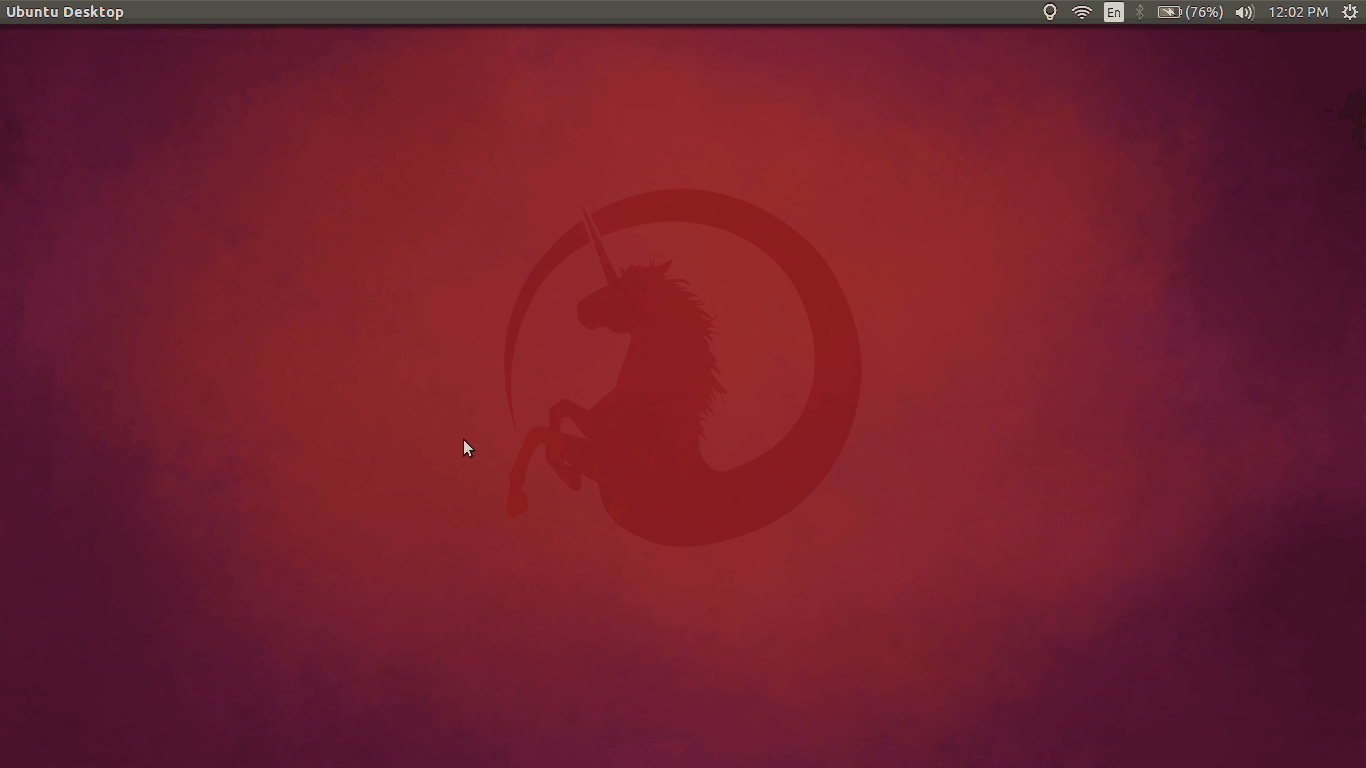Tüm bölümümü dolduran denetlenmeyen otomatik podcast indirmelerinin neden olduğu kötü bir bölümden (benim ikinci öğrenimim diye düşünürdüm) sonra nihayet sadece ~/Musickendi bölümüne geçtim . Kullandığım bölüm zaten NTFS olarak biçimlendirilmişti (bu dahice bir bölüm: bu bilgisayarı üç yıl önce aldığımda, aslında daha önce bu sorunu yaşadığım için 20G'lik bir müzik bölümü kurdum, ama aslında müzik depolamak için kendimi organize ettim.Bu yüzden benim arkamdan yapıyorum İşte ihtiyacım olan şey şu:
Başlangıçta montaja başlamak istediğim iki bölümüm var:
/dev/sda3 /mnt/devel ext4 defaults 0 2
/dev/sda2 /mnt/excess ntfs defaults 0 2
Ext4 bölümü para cezasına çarptırılır (bana aittir, yalnızca bana yazılabilir), ancak ntfs herkes için okuma ve yazma izniyle root'a aittir. Bunu nasıl düzelteceğimi bilmiyorum. Ntfs hakkında ilginç bir şey var mı yoksa başka bir yerde bu soruna neden olan bir şey mi yaptım?
drwxr-xr-x 7 amanda amanda 4096 2012-03-14 19:07 devel
drwxrwxrwx 1 root root 4096 2012-03-14 22:38 excess